
একটি ডিস্ক পড়া ত্রুটি ঘটেছে । পুনরায় চালু করতে Ctrl + Alt + Del টিপুন আপনি উইন্ডোজ 10 বুট করার সময় ত্রুটি পপ আপ হয় আপনি নিজের কম্পিউটারটি পুনরায় চালু করার চেষ্টা করার পরেও আপনি আবার একই ত্রুটি বার্তা পান। এটি খুব বিরক্তিকর, এবং কারণগুলি একে অপর থেকে আলাদা হতে পারে তবে সর্বাধিক সাধারণ কারণগুলি হ'ল:
- আলগা বা ত্রুটিযুক্ত সংযোগ।
- অপর্যাপ্ত র্যাম।
- ক্ষতিগ্রস্থ হার্ড ড্রাইভ।
- ভুল এমবিআর কনফিগারেশন।
আপনি যদি মুখোমুখি হন একটি ডিস্ক পড়া ত্রুটি ঘটেছে আপনার উইন্ডোজ 10 এ, চিন্তা করবেন না। কারণ যা-ই হোক না কেন, আপনি সমস্যাটি সমাধান করতে পারেন এবং নিম্নলিখিত চেষ্টা-ও-সঠিক সমাধানগুলি দিয়ে সমস্যার সমাধান করতে পারেন।
এই সমাধানগুলি ব্যবহার করে দেখুন:
নং .১– যে কোনও ইউএসবি বা ডিভিডি ড্রাইভ আনপ্লাগ করুন
নং 2– আপনার কম্পিউটারটি বন্ধ করে দিন এবং কয়েক ঘন্টা ধরে শীতল করুন
3 নং- - আপনার BIOS পুনরায় সেট করুন বা আপডেট করুন
নং ৪– আপনার হার্ড ড্রাইভের কেবলগুলি পরীক্ষা করুন
নং 5– টেস্ট র্যাম মেমরি
নং 6- এমবিআর এবং ফিক্স বুট ঠিক করুন
ঠিক করুন 1. যে কোনও ইউএসবি বা ডিভিডি ড্রাইভ আনপ্লাগ করুন
আপনি যদি ইউএসবি বা ডিভিডি এর মতো অপসারণযোগ্য ফ্ল্যাশ ড্রাইভগুলিতে প্লাগ করে থাকেন তবে এগুলি প্লাগ করে আনার বিষয়টি নিশ্চিত করুন এবং তারপরে আপনার উইন্ডোজ 10 পুনরায় বুট করার চেষ্টা করুন এটি সম্ভব যে বুট অগ্রাধিকারের পরিবর্তনের কারণে আপনার সিস্টেমটি সংযুক্ত ডিভাইসগুলির মধ্যে একটি থেকে বুট করার চেষ্টা করছে।

এই সমস্ত ডিভাইস অপসারণের পরে, ত্রুটিটি এখনও থেকে যায় কিনা তা পরীক্ষা করে দেখুন।
আপনি যদি আবার ত্রুটিটি দেখতে পান তবে আপনার হার্ড ড্রাইভ বা কনফিগারেশনে কিছু ভুল হতে পারে। সমস্যাটি সমাধান করতে আপনি পরবর্তী সমাধানে যেতে পারেন move
আপনার কম্পিউটারটি বন্ধ করুন এবং কয়েক ঘন্টা ধরে এটি শীতল করুন Fix
একদা একটি ডিস্ক পড়া ত্রুটি ঘটেছে আপনার উইন্ডোজ 10-এ পপস লাগবে, আপনাকে বিশ্রাম দেওয়ার জন্য আপনার কম্পিউটারটি বন্ধ করে কয়েক ঘন্টা hours-৮ ঘন্টা মতো শীতল করতে হবে। শীতল হওয়ার পরে, আপনি সাধারণভাবে উইন্ডোজ 10 অ্যাক্সেস করতে পারবেন কিনা তা দেখতে আপনার কম্পিউটারটি চালু করুন।
খুব সম্ভবত তাপমাত্রা ত্রুটির কারণ ঘটছে। তবে আপনার কম্পিউটারকে শীতল করতে কয়েক ঘন্টার জন্য সময় লাগে, আপনি যদি তাড়াহুড়ো করে থাকেন তবে আপনি পরবর্তী ফিক্সে যেতে পারেন।যদি আপনার কম্পিউটারটি সঠিকভাবে কাজ করে তবে আবার একই সমস্যায় umpুকে যাওয়ার আগে আপনাকে অবশ্যই আপনার ডেটা এবং ফাইলগুলি একটি বাহ্যিক ড্রাইভে ব্যাকআপ করতে হবে।
ফিক্স 3. আপনার BIOS পুনরায় সেট করুন বা আপডেট করুন
BIOS পুনরায় সেট করা ঠিক করতে পারে একটি ডিস্ক পড়া ত্রুটি ঘটেছে আপনার সিস্টেমের ডিফল্ট সেটিংস পুনরুদ্ধার করে ত্রুটি। কিভাবে করতে হবে এখানে আছে:
1) আপনার কম্পিউটারটি বন্ধ আছে তা নিশ্চিত করুন।
2) আপনার কম্পিউটারটি চালু করুন এবং টিপুন এফ 12 BIOS স্ক্রীন পপ আপ হওয়া পর্যন্ত।
বিঃদ্রঃ: বিআইওএস-এ প্রবেশের মূল চাবিকাঠিটি হ'ল এফ 12 , কিন্তু হতে পারে এফ 1 , F10 , এর ইত্যাদিআপনার কম্পিউটারটি শুরু হওয়ার সময় কেবলমাত্র সাবধানতার সাথে দেখুন বা সঠিক কীটি জানতে আপনার ব্যবহারকারী ম্যানুয়ালটি পরীক্ষা করুন check
2) ডাউন তীর কী ব্যবহার করুন ↓ বেছে নিতে লোড সেটআপ ডিফল্ট আপনার BIOS পুনরায় সেট করতে, তারপরে টিপুন প্রবেশ করুন । পছন্দ করা হ্যাঁ যখন আপনাকে সেটআপটি নিশ্চিত করার অনুরোধ জানানো হবে।
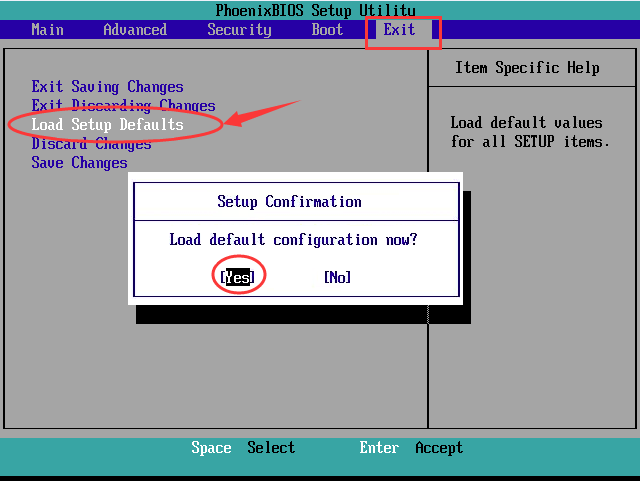 বিঃদ্রঃ: বিভিন্ন কম্পিউটারের জন্য, BIOS পুনরায় সেট করার বিকল্পটিও হতে পারে লোড ব্যর্থ নিরাপদ ডিফল্ট , ডিফল্ট প্রয়োগ করুন , BIOS ডিফল্ট লোড করুন , ডিফল্ট সেটিংস লোড করুন , লোড সেটআপ ডিফল্ট , কারখানার সেটিংস ইত্যাদি
বিঃদ্রঃ: বিভিন্ন কম্পিউটারের জন্য, BIOS পুনরায় সেট করার বিকল্পটিও হতে পারে লোড ব্যর্থ নিরাপদ ডিফল্ট , ডিফল্ট প্রয়োগ করুন , BIOS ডিফল্ট লোড করুন , ডিফল্ট সেটিংস লোড করুন , লোড সেটআপ ডিফল্ট , কারখানার সেটিংস ইত্যাদি 3) নির্বাচন করতে ডাউন তীর কী ব্যবহার করুন প্রস্থান সঞ্চয় পরিবর্তন BIOS থেকে প্রস্থান করতে
4) আপনি এখন আপনার উইন্ডোজ 10 এ বুট করতে পারেন কিনা তা পরীক্ষা করতে আপনার কম্পিউটার পুনরায় চালু করুন।
বিকল্পভাবে, আপনি ডিস্ক পড়ার ত্রুটিটি ঠিক করতে আপনার BIOS আপডেট করার চেষ্টা করতে পারেন। আপনার সর্বদা সর্বশেষতম BIOS সংস্করণ ইনস্টল করা উচিত।
আপনার হার্ড ড্রাইভ কেবলগুলি পরীক্ষা করুন
তারগুলি আপনার কম্পিউটারের হার্ড ড্রাইভগুলি আপনার কম্পিউটারের মাদারবোর্ডের সাথে এর সংস্থার নীচে সংযুক্ত করে দেখুন। কেবলটি আলগা বা ত্রুটিযুক্ত থাকলে ডিস্ক ত্রুটি হতে পারে।
এই ক্ষেত্রে, আপনার কম্পিউটারের ফণাটি খুলুন এবং প্রতিটি তারের উভয় প্রান্তে বেঁধে রাখা হয়েছে কিনা তা পরীক্ষা করুন। এগুলি সংযোগ বিচ্ছিন্ন করুন, কোনও ক্ষতির জন্য কেবলগুলি পরিদর্শন করুন এবং তারপরে দৃ firm়ভাবে সংযোগ করুন। নিশ্চিত হও ত্রুটিযুক্ত তারগুলি প্রতিস্থাপন আপনি যদি কিছু খুঁজে।
ফিক্স 5. টেস্ট র্যাম মেমরি
র্যাম (র্যান্ডম অ্যাকসেস মেমোরি) সমস্যাটি বিভিন্ন সমস্যা নিয়ে আসে। যেহেতু র্যাম মেমরি পরীক্ষাটি সহজ এবং অ-ধ্বংসাত্মক, তাই আপনি ডিস্ক ত্রুটিটি ঠিক করার জন্য র্যাম মেমরির জন্য একটি সম্পূর্ণ পরীক্ষাও করতে পারেন।

- আপনি যদি সম্প্রতি কম্পিউটারে নতুন র্যাম মেমরি যুক্ত করে থাকেন তবে এটিকে সরাতে চেষ্টা করুন এবং কেবল একটি র্যাম রেখে দিন। তারপরে ত্রুটিটি এখনও ঘটে কিনা তা পরীক্ষা করতে কম্পিউটার পুনরায় চালু করুন।
- একটি স্লটে একটি র্যাম মডিউল ছেড়ে কম্পিউটার পুনরায় চালু করুন। যদি ডিস্ক রিড ত্রুটিটি এখনও ঘটে থাকে তবে র্যামটিকে অন্য স্লটে সরান এবং আবার কম্পিউটার শুরু করুন।
আপনি এখন উইন্ডোজ বুট করতে পারবেন কিনা তা দেখতে পাবেন। যদি তা না হয় তবে এখানে ছেড়ে দেবেন না, আপনি সমস্যাটি সমাধান করার জন্য পরবর্তী সমাধানের চেষ্টা করতে পারেন।
ফিক্স 6. এমবিআর ঠিক করুন এবং বুট ঠিক করুন
মাস্টার বুট রেকর্ড (এমবিআর) ফাইল বা বুট সেক্টর নিয়ে সমস্যা থাকলে এই ত্রুটি দেখা দিতে পারে। এগুলি ঠিক করতে এমবিআর এবং বুট সেক্টরটি মেরামত করতে আপনার মূল উইন্ডোজ 10 ইনস্টলেশন ডিস্কের প্রয়োজন হবে। এটি কীভাবে করবেন তা এখানে রয়েছে:
1) মূল ডিস্ক থেকে বুট করুন, তারপরে ভাষাটি নির্বাচন করুন।
2) ক্লিক করুন আপনার কম্পিউটার মেরামত তারপরে সিলেক্ট করুন কমান্ড প্রম্পট ।
3) কমান্ড প্রম্পটে নিম্নলিখিত কমান্ডগুলি আলাদাভাবে লিখুন এবং টিপুন প্রবেশ করুন প্রতিটি আদেশ পরে:
বুট্রেইক / ফিক্সএমবিআর বুট্রেইক / ফিক্সবুট বুট্রেक / স্ক্যানওস বুট্রেक / পুনর্নির্মাণবিসিডি
৪) এবার ড্রাইভ থেকে ডিস্কটি সরিয়ে ফেলুন।
5) প্রকার প্রস্থান এবং আঘাত প্রবেশ করুন ।
প্রস্থান
)) এখন আপনার কম্পিউটারটি পুনরায় চালু করুন এবং উইন্ডোজ স্বাভাবিকভাবে বুট হচ্ছে কিনা তা পরীক্ষা করুন।
যদি দুর্ভাগ্যক্রমে, একটি ডিস্ক পড়া ত্রুটি ঘটেছে উপরের সমস্ত সংশোধন করার পরেও বিদ্যমান আছে, আপনি চেষ্টা করতে পারেন উইন্ডোজ 10 এর একটি পরিষ্কার ইনস্টল করুন ।
বোনাস টিপস:
আপনি যদি এলোমেলোভাবে কম্পিউটারের সমস্যায় পড়ে থাকেন তবে আপনার ড্রাইভারদের সাথে কিছু ভুল হতে পারে। নিখোঁজ বা পুরানো ড্রাইভার অনেক সমস্যার কারণ হতে পারে। আপনি যদি আরও ভাল কম্পিউটার অভিজ্ঞতা পেতে চান এবং সম্ভাব্য সমস্যাগুলি প্রতিরোধ করতে চান তবে আপনার ড্রাইভার আপডেট রাখার প্রস্তাব দেওয়া হচ্ছে।
আপনার ডিভাইস ড্রাইভারদের আপডেট করতে, আপনি অনলাইনে ড্রাইভার সঠিকভাবে খুঁজে পেতে, এটি ডাউনলোড করতে এবং ধাপে ধাপে ইনস্টল করতে প্রস্তুতকারকের অফিসিয়াল ওয়েবসাইটটি দেখতে পারেন। আপনার ড্রাইভারকে এভাবে আপডেট করার জন্য আপনার কিছু কম্পিউটার দক্ষতা এবং ধৈর্য দরকার।
আপনার যদি নিজের নেটওয়ার্ক ড্রাইভারগুলি ম্যানুয়ালি আপডেট করার সময় বা ধৈর্য না থাকে তবে আপনি এটি স্বয়ংক্রিয়ভাবে করতে পারেন ড্রাইভার সহজ । এটি কেবল কয়েকটি মাউস ক্লিকের মাধ্যমে সম্পন্ন হয়েছে - আপনি কম্পিউটার নবাগত হলেও সহজ।
ড্রাইভার ইজি স্বয়ংক্রিয়ভাবে আপনার সিস্টেমটিকে সনাক্ত করবে এবং এর জন্য সঠিক ড্রাইভারগুলি খুঁজে পাবে। আপনার কম্পিউটারটি ঠিক কোন সিস্টেমে চলছে তা জানা দরকার নেই, আপনার ভুল ড্রাইভারটি ডাউনলোড এবং ইনস্টল করার ঝুঁকি থাকা দরকার না এবং ইনস্টল করার সময় আপনার কোনও ভুল করার বিষয়ে চিন্তা করার দরকার নেই।
আপনি ড্রাইভার ইজির ফ্রি বা প্রো সংস্করণ দিয়ে স্বয়ংক্রিয়ভাবে আপনার ড্রাইভার আপডেট করতে পারেন। তবে প্রো সংস্করণ এটা ঠিক লাগে ঘ ক্লিকগুলি (এবং আপনি সম্পূর্ণ সমর্থন পেতে এবং একটি 30 দিনের টাকা ফেরতের গ্যারান্টি ):
1) ডাউনলোড করুন এবং ড্রাইভার ইজি ইনস্টল করুন।
2) চালক ইজি চালান এবং ক্লিক করুন এখন স্ক্যান করুন বোতাম ড্রাইভার ইজি তারপরে আপনার কম্পিউটারটি স্ক্যান করবে এবং কোনও সমস্যা ড্রাইভার সনাক্ত করবে।
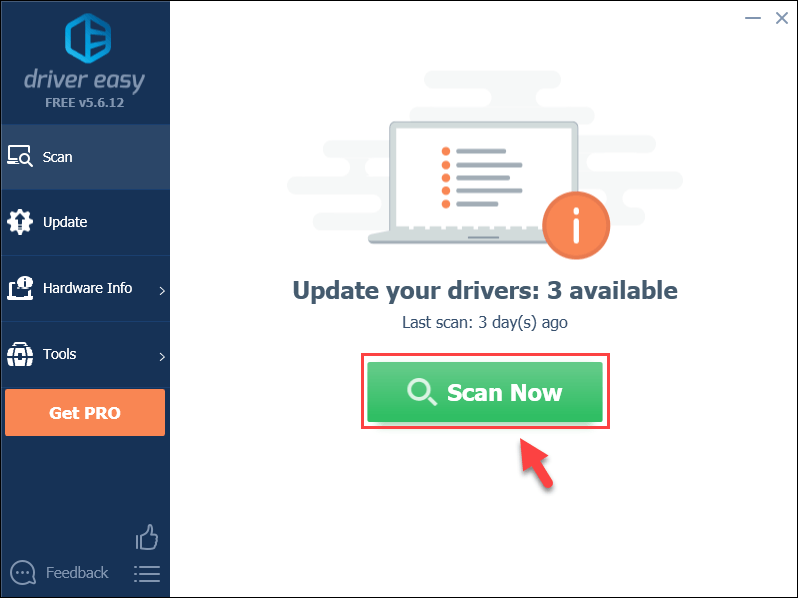
3) ক্লিক করুন হালনাগাদ driver ড্রাইভারটির সঠিক সংস্করণটি স্বয়ংক্রিয়ভাবে ডাউনলোড করতে পতাকাঙ্কিত ড্রাইভারের পাশে বোতামটি চাপুন, তারপরে আপনি নিজে এটি ইনস্টল করতে পারেন (আপনি এটি বিনামূল্যে সংস্করণ দিয়ে করতে পারেন)।
বা
ক্লিক সমস্ত আপডেট করুন আপনার সিস্টেমে নিখোঁজ হওয়া বা পুরানো কম্পিউটারের সঠিক সংস্করণটি স্বয়ংক্রিয়ভাবে ডাউনলোড এবং ইনস্টল করতে। (এটির জন্য প্রো সংস্করণ প্রয়োজন যা সম্পূর্ণ সমর্থন এবং এ 30 দিনের টাকা ফেরতের গ্যারান্টি । আপনি আপডেট আপডেট ক্লিক করলে আপনাকে আপগ্রেড করার জন্য অনুরোধ জানানো হবে))

4) পরিবর্তনগুলি কার্যকর হওয়ার জন্য আপনার কম্পিউটার পুনরায় চালু করুন।
বিঃদ্রঃ: ড্রাইভার ইজি ব্যবহার করার সময় আপনার যদি কোনও সমস্যা হয় তবে নির্দ্বিধায় আমাদের সমর্থন দলের সাথে যোগাযোগ করুন সমর্থন@drivereasy.com ।আশা করি, এই ফিক্সগুলির মধ্যে একটি আপনাকে ডিস্কের পড়ার ত্রুটিটিকে এককভাবে সহায়তা করতে পারে। আপনার যদি কোনও প্রশ্ন থাকে তবে নিচে একটি মন্তব্য যুক্ত করুন এবং আমাদের জানান দয়া করে।




![[সমাধান] কীবোর্ড এলোমেলোভাবে কাজ করা বন্ধ করে (2025)](https://letmeknow.ch/img/knowledge-base/77/solved-keyboard-randomly-stops-working-2025-1.png)

